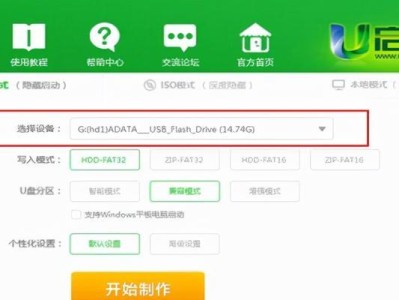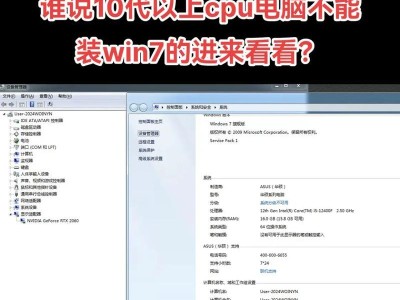Win7x64操作系统是一款广泛使用的操作系统,但有些用户在安装过程中可能会遇到困惑。本篇文章将为大家提供一份详细的Win7x64安装教程,帮助大家顺利完成安装过程。

1.准备工作

在安装Win7x64之前,确保你已备份好重要的数据,并准备好系统安装盘或USB安装启动盘。同时,检查硬件设备是否满足安装要求。
2.BIOS设置
进入计算机的BIOS界面,将启动选项设置为首先从光驱或USB启动。保存设置后重启电脑。

3.启动安装
将Win7x64系统安装盘或USB插入电脑,重启电脑并按照屏幕提示按任意键启动安装程序。
4.选择语言和区域
在安装界面上选择适合你的语言和地区,并点击“下一步”。
5.点击“安装”按钮
在安装程序界面上,点击“安装”按钮开始进行系统的安装。
6.接受许可协议
阅读许可协议,并接受协议内容后点击“下一步”。
7.选择安装类型
根据个人需求选择“自定义”或“升级”安装类型,并点击“下一步”。
8.硬盘分区
在硬盘分区界面上,选择安装Win7x64的目标硬盘,并点击“新建”创建新的分区。
9.选择系统分区
在新建分区中,选择一个适当的分区作为系统分区,并点击“下一步”。
10.安装过程
系统将开始复制安装文件并进行系统配置,这个过程可能需要一些时间,请耐心等待。
11.设置用户名和密码
在安装过程中,设置你的用户名和密码,并选择是否需要创建密码提示。点击“下一步”继续。
12.设置网络
根据需要选择是否连接到网络,并进行相应的网络设置。点击“下一步”。
13.自动更新
根据个人需求选择是否开启自动更新功能,并点击“下一步”。
14.完成安装
等待安装程序完成最后的配置和设置,系统将会自动重启,安装过程就此完成。
15.验证安装
系统重启后,输入你所设置的用户名和密码进行登录,验证Win7x64操作系统是否成功安装。
通过本篇Win7x64安装教程,我们详细介绍了从准备工作到最后的系统验证的整个安装过程。只要按照步骤进行操作,相信大家都可以顺利安装并使用Win7x64操作系统。祝大家安装成功!